Travailler avec Photoshop : préparer le noir & blanc
Le passage en noir et blanc va s’effectuer après les retouches, car le contraste ainsi obtenu aura souvent tendance à faire ressortir les défauts – mais avant les finitions. En général, ces réglages tendent à compresser la plage dynamique et à rendre l’image un peu terne. Il convient donc de préparer ces ajustements.
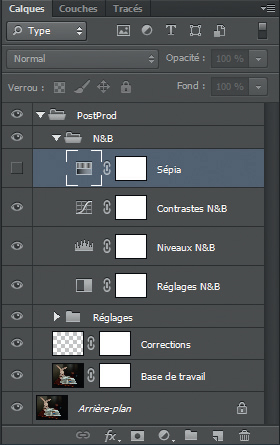
![]() Vous allez naturellement commencer par créer votre noir et blanc avec un rendu aussi proche de celui que vous souhaitez. Pour cela, la meilleure manière reste le calque de réglages en N&B. Tout comme nous avons regroupé les calques de postproduction au sein d’un groupe, vous allez créer ici aussi un groupe de calques. Sélectionnez le calque ou le groupe le plus haut dans votre pile à l’intérieur du groupe PostProd, puis créez votre nouveau groupe par [Calque] > [Nouveau] > [Groupe] et appelez-le N&B ou avec l’icône représentant un dossier sous la pile des calques puis renommez-le N&B en double-cliquant sur son nom. Puis créez le calque de réglages dédié.
Vous allez naturellement commencer par créer votre noir et blanc avec un rendu aussi proche de celui que vous souhaitez. Pour cela, la meilleure manière reste le calque de réglages en N&B. Tout comme nous avons regroupé les calques de postproduction au sein d’un groupe, vous allez créer ici aussi un groupe de calques. Sélectionnez le calque ou le groupe le plus haut dans votre pile à l’intérieur du groupe PostProd, puis créez votre nouveau groupe par [Calque] > [Nouveau] > [Groupe] et appelez-le N&B ou avec l’icône représentant un dossier sous la pile des calques puis renommez-le N&B en double-cliquant sur son nom. Puis créez le calque de réglages dédié.
 Souvent, après le passage en noir et blanc, l’image a subi une compression de sa plage dynamique, il est alors nécessaire de passer par un nouveau calque de réglages des niveaux. Créez donc ce nouveau calque de réglages et renommez-le Niveaux N&B.
Souvent, après le passage en noir et blanc, l’image a subi une compression de sa plage dynamique, il est alors nécessaire de passer par un nouveau calque de réglages des niveaux. Créez donc ce nouveau calque de réglages et renommez-le Niveaux N&B.
![]() Enfin, il est parfois nécessaire de renforcer le contraste. Pour cela, ajoutez un calque de réglages des Courbes et renommez-le Contrastes N&B.
Enfin, il est parfois nécessaire de renforcer le contraste. Pour cela, ajoutez un calque de réglages des Courbes et renommez-le Contrastes N&B.
Dans certains cas, vous voudrez teinter votre noir et blanc. Créez un calque de réglages Teinte/Saturation et renommez-le Sépia. Désactivez ce calque pour l’instant en cliquant sur l’oeil à côté de sa vignette. Nous reviendrons sur le sépia dans un prochain épisode !
Travaux pratiques : Noir & blanc et monochromes avec Photoshop
Eric Klasen
Collection: Travaux pratiques, Dunod
2013 – 128 pages – 193×250 mm
Voir la fiche détaillée du livre




 Inscrivez vous à la newsletter des éditions Dunod
Inscrivez vous à la newsletter des éditions Dunod